win10安全模式怎么退出?win10电脑安全模式退出的方法
win10安全模式怎么退出?如果需要进入win10电脑安全模式进行一些修复的操作的话,等到修复完成后我们需要进行一些设置来退出win10电脑安全模式。安全模式是Windows系统调试和修复的专用模式,如果遇到棘手故障问题,可以开机按F8进入安全模式进行修复。那么具体win10电
win10安全模式怎么退出?如果需要进入win10电脑安全模式进行一些修复的操作的话,等到修复完成后我们需要进行一些设置来退出win10电脑安全模式。安全模式是Windows系统调试和修复的专用模式,如果遇到棘手故障问题,可以开机按F8进入安全模式进行修复。那么具体win10电脑安全模式怎么退出?下面就教下大家相应的退出方法。希望可以帮助到大家呀!
win10电脑安全模式退出的方法:
1、直接按WIN+R可以打开运行,在运行中输入【msconfig】。

2、我们进入系统配置界面,点击引导。

3、我们进入引导界面,安全模式下安全引导是打勾的。

4、我们把勾去掉,点击确定。
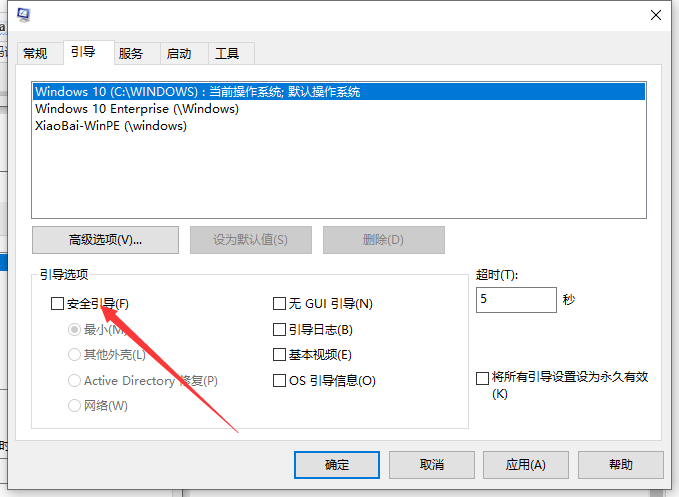
5、在弹出窗口上选择重启选项,重启之后就可以退出安全模式了。
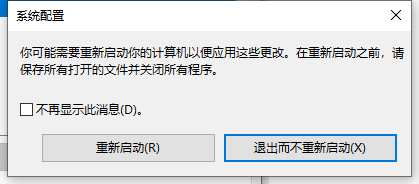
以上就是安全模式怎么解除的方法介绍啦,希望能帮助到大家。
Win10教程最新文章
游戏排行
热点推荐
换一换- Win10选21H2还是22H2好?Win10 22h2和21h2的区别
- Win10消费者版本是什么意思?Win10消费者版本介绍
- Win10卸载不了更新补丁怎么办?没有成功卸载全部更新解决方法
- Win10电脑提取压缩包出现错误提示代码0x80004005解决方法
- 电脑开机提示:please power down and connect the pcie power cable(s)
- Win10怎么关闭左下角搜索框?Win10左下角搜索框关闭教程
- Win10安装搜狗输入法的方法
- Win10 LTSC 2021更新时显示:由于更新服务正在关闭无法完成安装怎么办?
- Win10自带浏览器卸载了怎么恢复?
- 如何让Win10启动后进入选择用户界面





















